最终的图像
像往常一样,这是我们将要创造的最终图像:

步骤1
打开背景图像从资源部分对本教程和作物。我只使用这部分得到近距离看,它涉及到适合模型构成的明亮部分(我们将在下一步骤):

我们的目标是使它更黑暗,更形成对比,也使模型的模糊焦点。重复的背景和应用高斯模糊8像素:
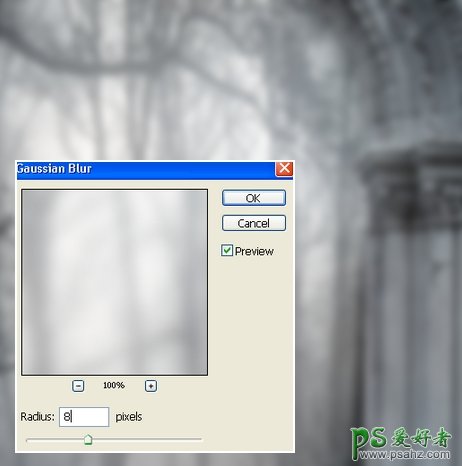
复制背景副本(即应用高斯模糊)和设置multipy 100%模式:
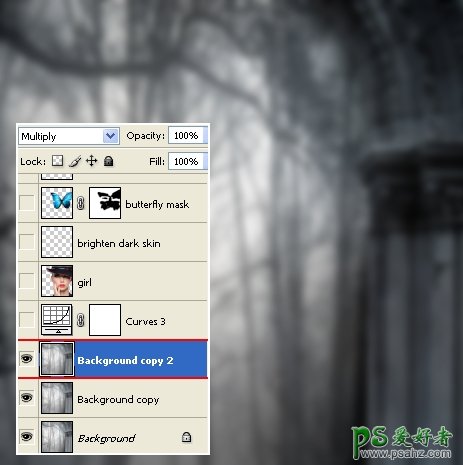
我们将使用曲线进行更多的对比度和减少光的,尤其是对部分。选择图层新建调整图层曲线和阻力曲线下的RGB:
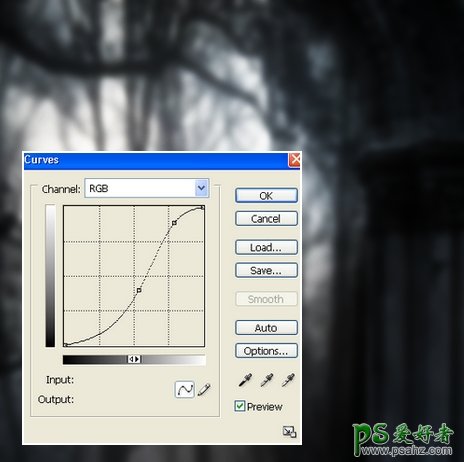
步骤2
你可以把相同的形象,我这里使用的或你自己的。我被这张照片让她面对的主要焦点也调整一下。我使用多边形套索工具分离模型从背景和放置到画布:

你应该做的基本修饰模型皮肤之前加入下一步。使用修饰工具(克隆,修复画笔,软化,使……)的方式在你熟悉或跟随在网上很多教程。记住,你不应该过分的皮肤。让肌肤纹 理和毛孔摆脱塑料的研究。我这个教程的目的具有非常完美的皮肤(你可以把它作为一个参考)

我只需要把一个黑皮肤的部分在她的额头和鼻子上你可以看到下面的截图:

创建一个新层,拿吸管工具(我)接在她脸上皮肤颜色明亮的部分:

现在的前景颜色设置为# f4cdbc和使用软刷,流量和不透明度约20-25%的涂上深色皮肤的部分,使它更亮。不要涂很多次的每一部分你想工作,你可以丢面子的细节。

步骤3
打开蝶1股。提取的蝴蝶和拖到我们的主层。调整大小和分布如下图所示:

命名图层为“蝴蝶面具”。使用变换工具(我通常使用组合键命令/ Ctrl + T)拉伸和扭曲(如果需要)适合你的模型的形状。
添加图层蒙板,用黑色软刷,擦鼻子上的某些部分,里面的眼睛,脸颊使结果如下所示:

图层模式为叠加30%,我们有蝴蝶面具模型

步骤4
在这一步,我们将添加更多的“味”模型的眼睛。创建一个透明的背景下新的文件(约100×100像素,我们不需要太大了)。使用钢笔工具创建一个曲线形状像睫毛(这取决于 你的模型的形状,用睫毛)坚硬的黑色画笔,2像素并检查模拟压力:
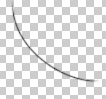
去编辑定义画笔预设并命名为任何你想要的:
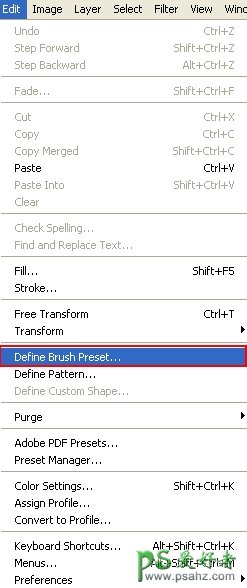
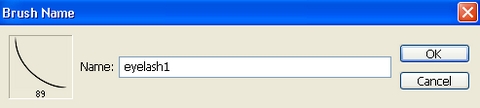
回到我们的主要文件。创建一个新的层以上的蝴蝶掩模层。选择刷和睫毛刷我们刚刚创建的:
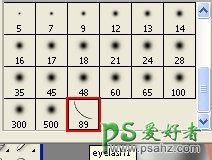
设置前景色为# 00a9eb和按F5这个画笔进行设置:
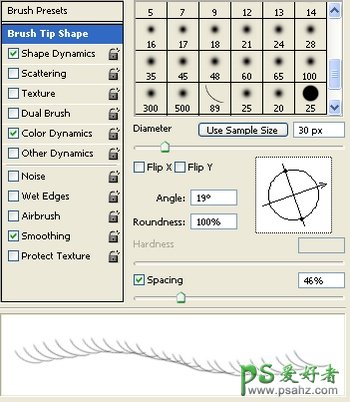
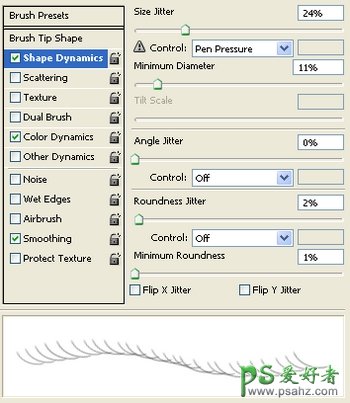
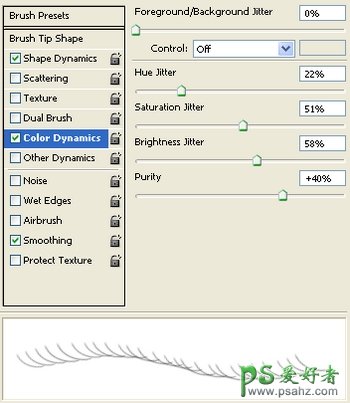
你可以很容易地改变睫毛的曲线从改变刷角度和圆度参数或拖动箭头向上或向下。
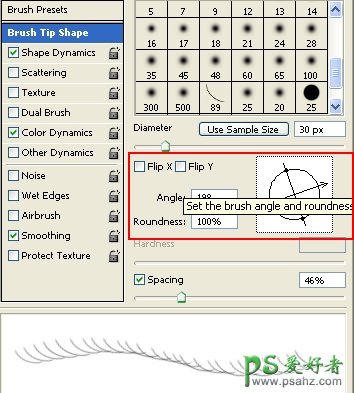
按住鼠标左,拖动它沿模型眼是可见的结束(不隐藏的帽子):

用橡皮或刷层面具明显的顶部和底部的睫毛,只是增加了。

提示:不要让睫毛往眼睛里面,特别是如果你的模型眼小或窄会使眼睛变小。
步骤5
下一步,我们将创建两个图像的主色。该方法是用深蓝色图片集锦第一然后添加一些对滚出去的曝光不足的样子。
曲线:
单击以选择曲线窗口选项然后选择深蓝色集锦:
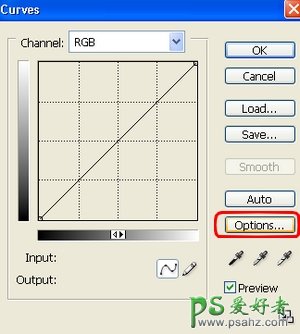

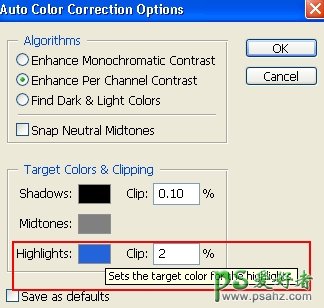
通过这种方式,你可以很容易地选择你喜欢的颜色图片。
你可以看到红色的曲线,绿色和蓝色的变化如下图所示:
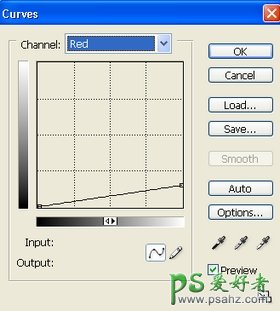
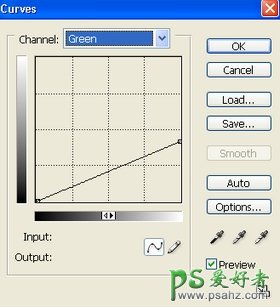
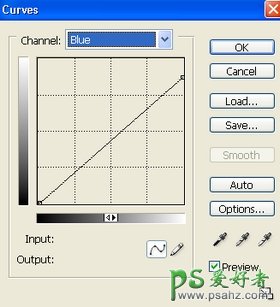
将RGB曲线一点以增加光:
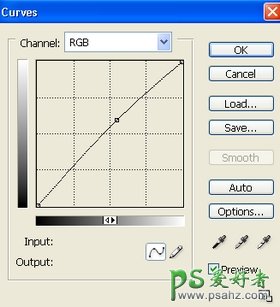
打“不”,当你被要求设置这个模糊的颜色为默认颜色。
我们有,

使用通道混合器层添加一些青色色调图片:
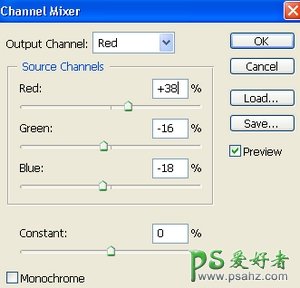
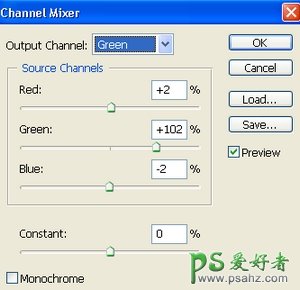
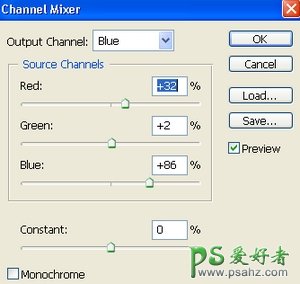
这是我们到目前为止:

步骤6
步骤5之后,画面看起来如此曝光不足。要解决它,我们会在脸上画一些集锦模式。创建一个曲线和通道混合器在步骤5在新层,填充50%灰色:
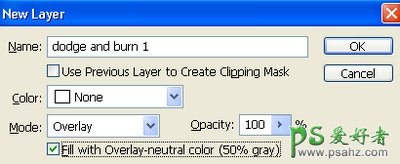
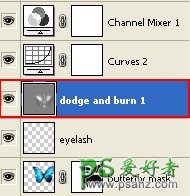
以道奇和刻录工具中间影调范围,曝光约25-40%确定面部特征。一般来说,记住,你必须被T形脸集锦(额,在眼睛,鼻梁,鼻下,嘴唇突出,下巴)和一些其他的人脸部分(巩膜的光团,对眼 睛,睫毛),使阴影的脸颊两侧,鼻侧,瞳孔……但是记住集锦和阴影模型依赖于光源的方向和她看。所以要小心和巧妙的直到你满意。你可以看到我的结果作为参考。
正常模式:
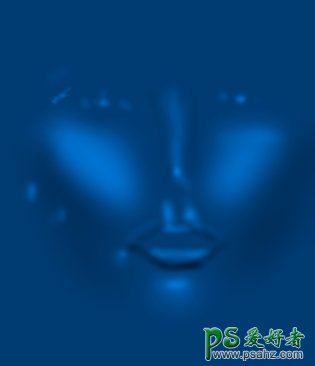
叠加模式:

步骤7
在步骤5中创建的曲线和混合层通道的一个新的层。使嘴唇和指甲的选择,填补这些颜色# 422231,然后设置为100%色模式:


步骤8
在这一步我们添加一些调整层,减少青色色调,使画面更对比 。
亮度/对比度:
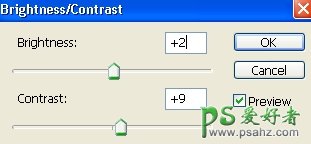
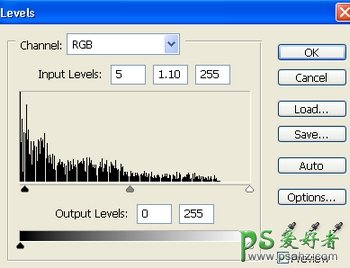

步骤9
去看,光源来自背后,我使用一个新的层,抓软笔刷在背景部分满足新型涂料,然后把它覆盖70%:

步骤10
新的图层 ,我们继续做集锦在颊侧和模型的一部分,满足背景明亮部分同样的技巧:

步骤11
在双唇更可见使集锦,其中添加顶部设置一个新的层,把软的白色笔刷,不透明度50-60%到嘴唇和指甲集锦如下所示的油漆。
这一层是设置为覆盖70%。你可以看到这一步前后的差 异:


步骤12
这一步是添加在步骤11中同样的目的,但下巴和鼻子的一部分。创建一个新层叠加 模式70%,抓住透明度约40%的软的白色笔刷,在鼻子和下巴集锦点下面的截图显示:

步骤13
在这一步,我们将添加模糊效果 部分模式下(颈,手)使这部分更好地融合与背景。点击命令/按Ctrl + Shift + Alt + E合并所有图层。使用任何工具,对于这部分羽毛= 40选择:

采用3像素的高斯模糊,然后降低不透明度为50%:

步骤14
打开蝶2。由于该股具有透明背景,选择任何蝴蝶和你想利用移动工具拖动它到我们的文档,调整和改造如下图所示:

你应该把蝴蝶使其运动适合你的模特。
继续,我们将蝴蝶合适的背景颜色。我用了两个新的调整图层,选择颜色、通道混合器,用剪贴蒙版选项应用蝴蝶层以上 :
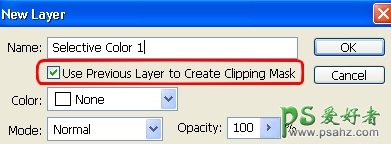
选择颜色:
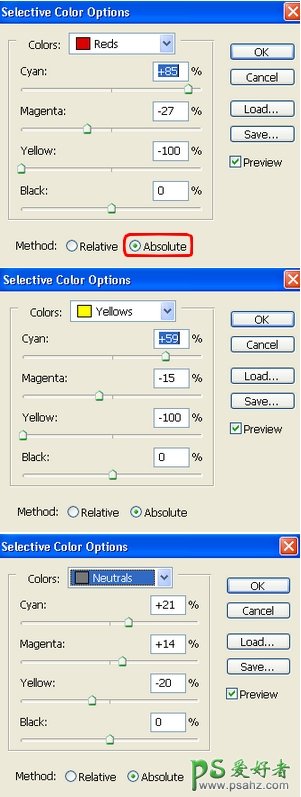
通道混合器:
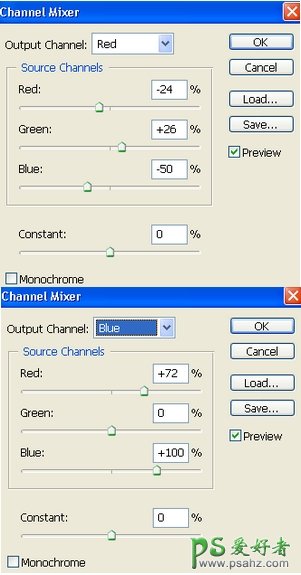
我们有,

蝴蝶似乎仍显得有点格格不入。修复它,并幻想一下,我添加发光效果,通过应用层的风格。
外发光似乎不够,它只会产生辉光从主体的背后。所以我选择内阴影和外部颜色是比背景 颜色稍亮和改变模式为线性光和屏幕发光。低透明度的蝴蝶层80%(使蝴蝶更好地融合与背景而不是隐藏它正确的透明度):
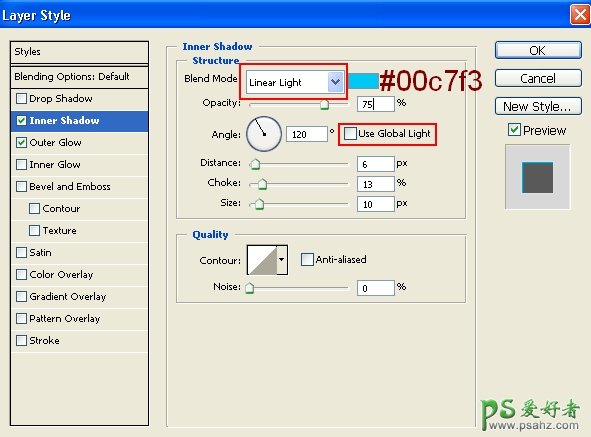
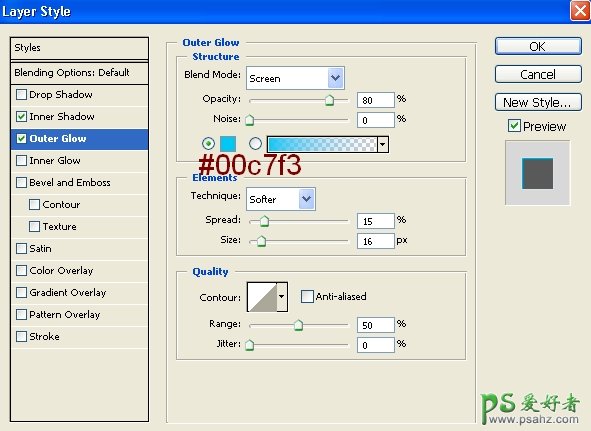

步骤15
在这一步,我们将蝴蝶和背景加上闪闪发光的影响。创建新层的顶部,选择白色硬刷,直径2像素的设置:
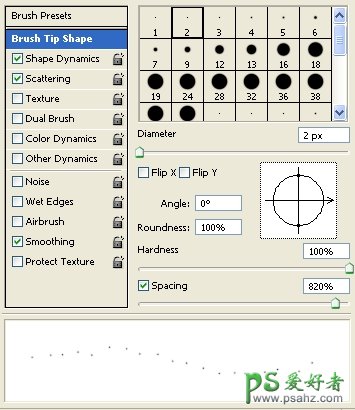
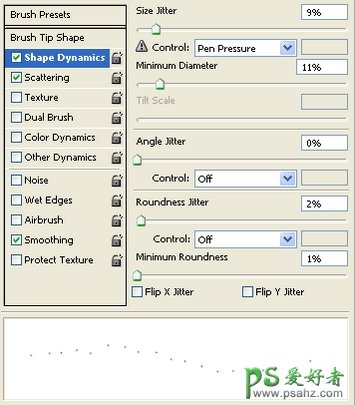
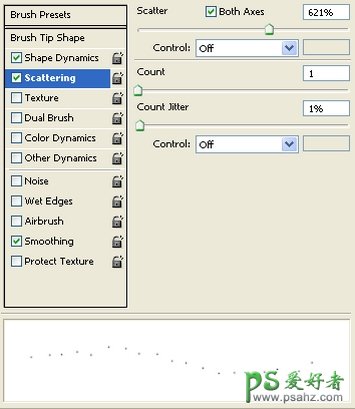
油漆的蝴蝶和下部:

然后应用外发光层为这:
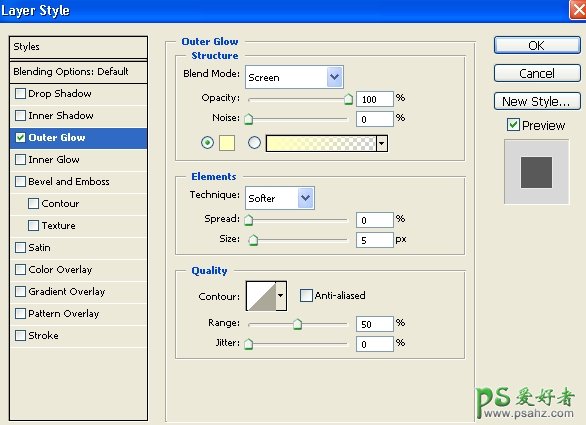

现在,按住CTRL +克的这一层使组(只有一层)然后模式改为颜色减淡100%。
记住,如果你不使集团这层而变化的直接模式为颜色减淡,结果将是完全不同的。下面这张一看,你可以很容易地看到它:
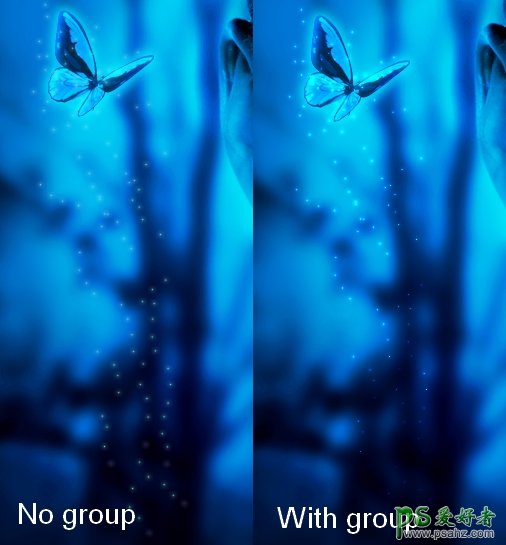
右键单击该组并选择复制组,降低不透明度为50%,应用水平翻转(编辑变换,水平翻转)和设置位置直到火花看起来自然。
我的结果:

步骤16
在这最后一步,我们将使用道奇和刻录工具。
合并所有图层,然后我们创建一个新层覆盖模式填充50%的灰色,将步骤6中类似的设置,以道奇和刻录创建更多的可见模型的脸,使火花效果光明。
正常模式:

我们做的!
您可以查看下面的最终结果。我希望你喜欢这个教程,希望听到你的反馈技术和结果。
